چگونه با ۵۲ قابلیت جدید iOS11 کار کنیم؟ ( قسمت ۱ )
اپل iOS 11 را با قابلیت های جدیدی که دارد، کمی تا حدودی رونمایی کرده البته آن را در نسخه بتا برای پاره ای از کاربران انتشار داده که می توانند تغییرات را مشاهده کنند و البته کمک کنند تا باگ ها رفع شوند. اما برای تجربه بهتر این نسخه از سیستم عامل موبایلی اپل، می توانید با بروز رسانی iOS10 به iOS11 Beta برای iPad ،iPhone و iPod touch از آن بهره مند شوید. البته اگر بعد از مدتی گوشی تان کار نکرد، می توانید به راحتی این تنظیمات را به حالت اولیه برگرداند و بروز رسانی iOS 11 به iOS 10.3.2 دانگرید کرد چرا که همه چیز در نسخه بتا پایدار نیست و ممکن است کمی دردسر ساز باشد. گویا آی تی در این مقاله قصد دارد کمی تا حدودی به بررسی ویژگی های جدید ای او اس ۱۱ بپردازد و هر جا که لازم بود آموزشی جدید صورت گیرد آن را در اختیارتان قرار دهد. با بخش اول از این آموزش با ما همراه باشید
مدیریت Control Center در یک صفحه اختصاصی
Control Center بخش مهمی از IOS است که در IOS11 در یک صفحه ادغام شده است اما این برخلاف قاعده iOS 10 است چرا که در این ورژن از سیستم عامل اپل، شما در دو صفحه این قابلیت را در اختیار داشتید که هر دو صفحه از هم مجزا بودند. در Control Center در ای او اس ۱۱ همه چیز به طور بخش بخش شده و جدا در یک صفحه قرار گرفته که به کمک تاچ سه بعدی می توانید هر سکشن را توسعه دهید و دیتاهای مورد نظر خود را بخوانید:
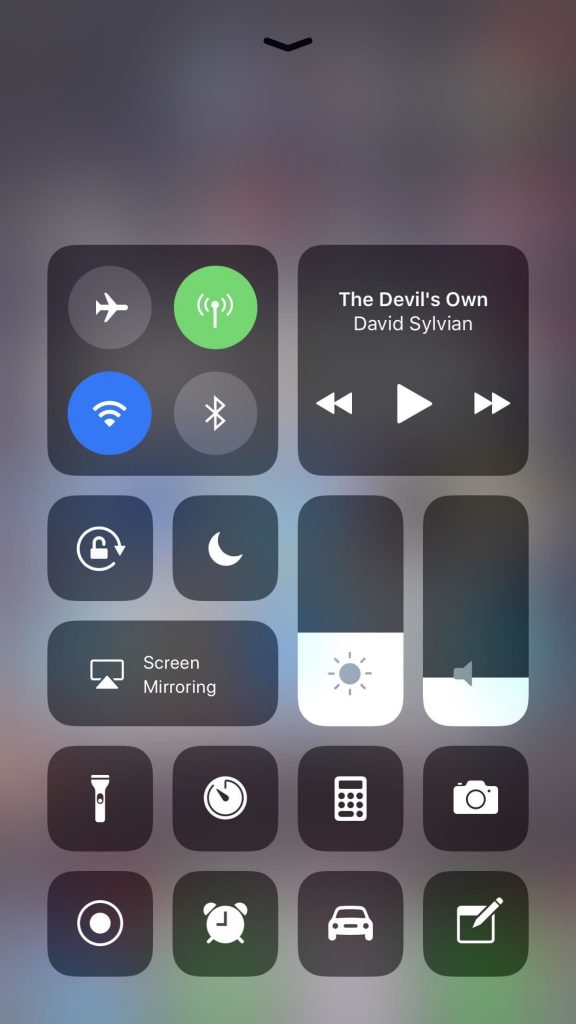
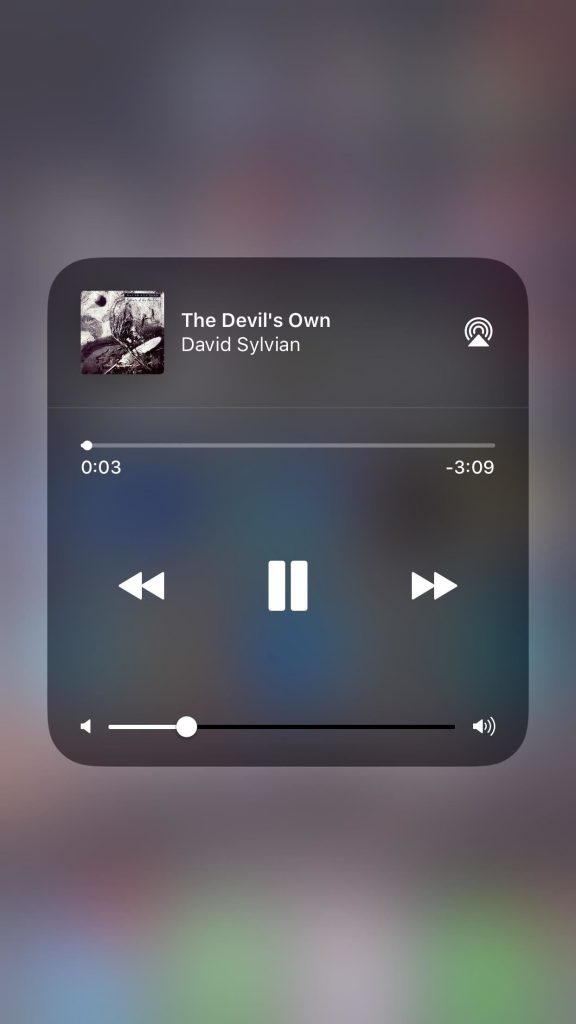

Control Center را شخصی سازی کنید
در بالا گفته شد که Control Center در یک صفحه اختصاصی قرار داده شده است اما نکته مفید تر این است که شما می توانید اجزای Control Center را کاملا شخصی سازی کنید. می توانید آیتم ها را جابجا کنید یا اینکه آن ها را از صفحه حذف کنید. در عین حال، قابلیت هایی مثل کنترل موزیک، Airplane Mode, Cellular Data, Wi-Fi, Bluetooth, AirDrop, Personal Hotspot, Rotation Lock, Do Not Disturb, AirPlay مواردی هستند که امکان شخصی سازی و تغییر آن ها فراهم نیست. همانطور که در اسکرین شات زیر مشاهده می کنید این قابلیت از طریق بخش تنظیمات و از آن جا با ورود به Control Center می توانید تنظیم کنید:
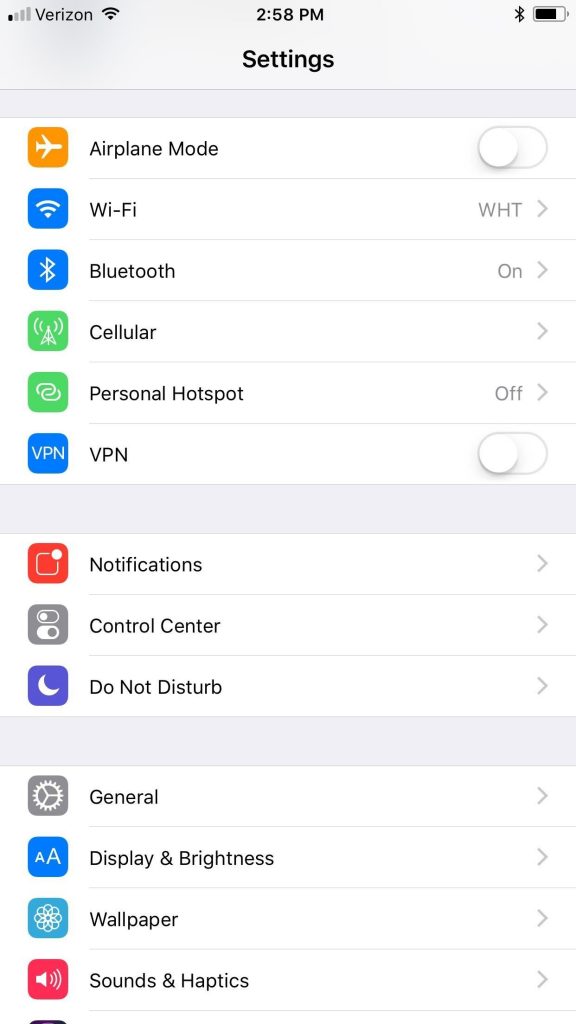

از تغییرات Flashlight استقبال کنید!
اگر شما از تاچ سه بعدی روی چراغ قوه در آیفون استفاده می کنید در این نسخه جدید به جز سه حالت اولیه، متوسط و قوی گزینه ۴ امی هم مشاهده می کنید که البته نامی برای آن انتخاب نشده که می توانید خودتان آن را تست کنید:
دوستانی که از نسخه قدیمی تر آی او اس استفاده می کنند می توانند روش جدید کنترل نور Flashlight در iOS 10 به کمک touch سه بعدی را دنبال کنند تا این قابلیت را در آی او اس ۱۰ داشته باشند.
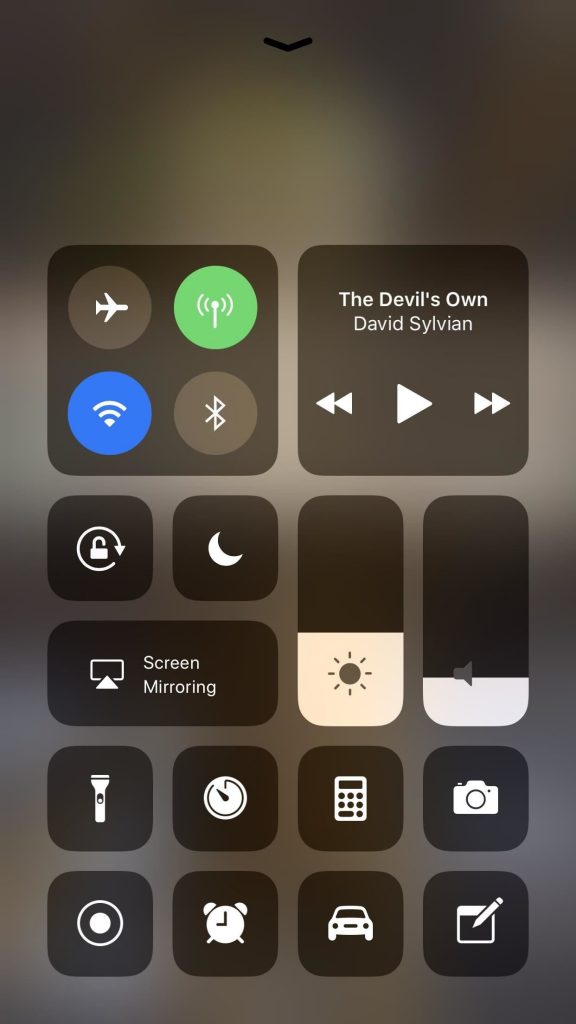
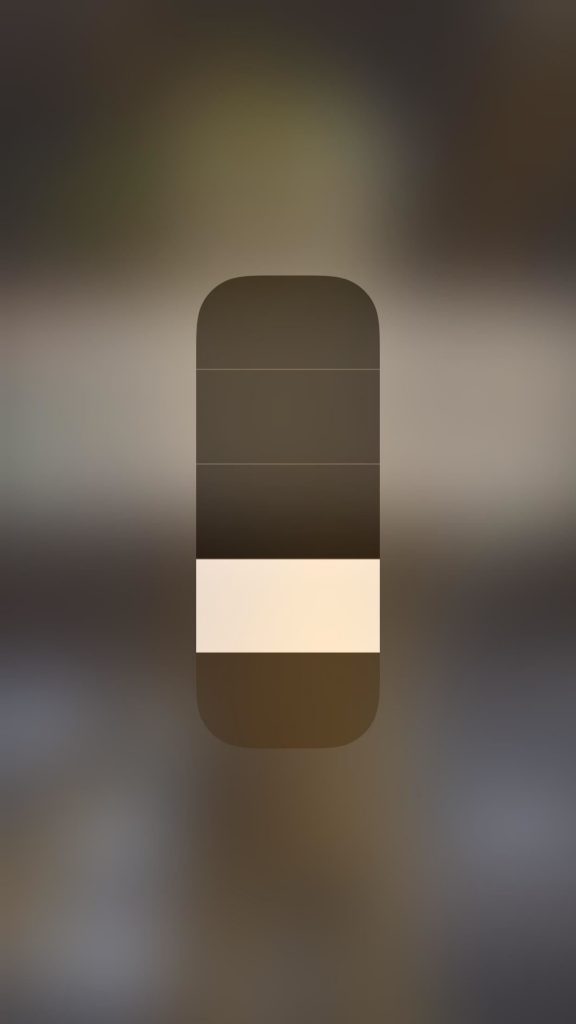
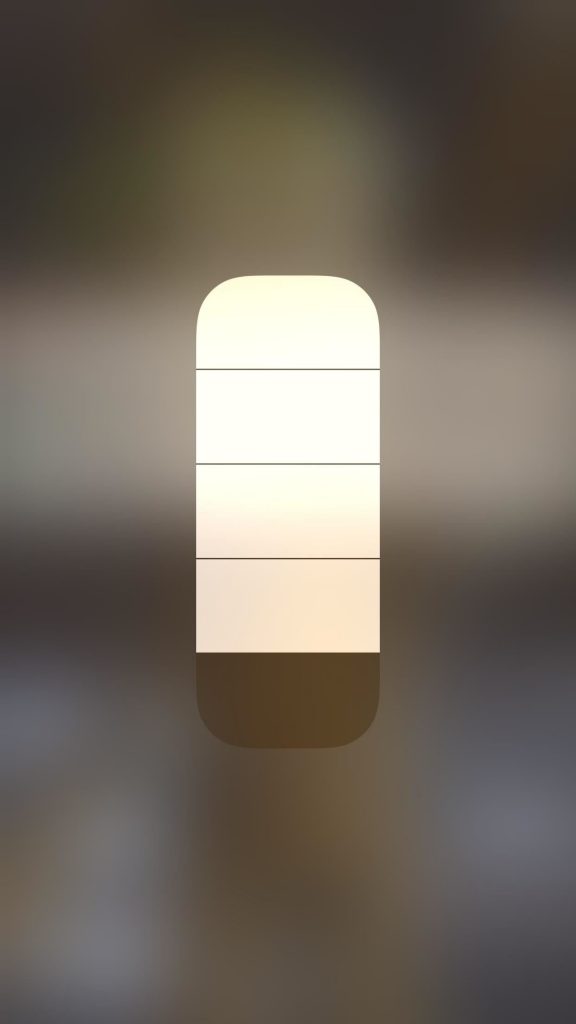
بدون نیاز به مک، نمایشگر را ضبط کنید!
تا پیش از این امکان ضبط کردن نمایشگر آیفون به خودی خود با یک ابزار داخلی وجود نداشت و نهایتا باید با کمک مک این کار را انجام می دادیم اما حالا در کنترل سنتر، شما می توانید یک بخش پنهان را پیدا کنید که به شما کمک می کند به طور اختصاصی بدون نیاز به هیچ ابزار اضافی از نمایشگر عکس و فیلم بگیرید. دقت کنید که این فیلم گرفتن می تواند به کمک میکروفون صدا را هم ضبط کند که قابلیتی عالی است و این موضوع از طریق کنترل مرکزی قابل استفاده است. دقت کنید که گرفتن فیلم از نمایشگر آیفون، آی پاد و آی پد برای کاربران IOS در ورژن های پایین تر از ۱۱ نیز امکان پذیر است.


موارد اضافی در بخشControl Center را دریابید
این بخش از iOS 10 تقویت شده و هم اکنون در IOS 11 نیز ارائه شده است. در این سیستم عامل جدید علاوه بر وجود امکانات قبلی می توانید مواردی نظیر Cellular Data, Personal Hotspot, Screen Recording, Alarm, Do Not Disturb While Driving, Notes, Accessibility Shortcuts, Apple TV Remote, Guided Access, Low Power Mode, Magnifier, Stopwatch, Text Size, و Voice Memos را هم مشاهده کنید.
برای استفاده از حالت راه اندازی سریع Control Center نیاز به تاچ سه بعدی ندارید
اگر شما از این بخش هنوز با قابلیت تاچ سه بعدی استفاده می کنید، می توانید با قابلیت های اضافی در این حالت، آیکون ها را در بخش کنترل مرکزی فراخوانی کنید اما اگر گوشی شما از این قابلیت برخوردار نیست به این معنی نیست که نمی توانید از اجزای کنترل سنتر استفاده کنید بلکه می توانید با یک تاچ قوی و بلند، قابلیت ها را فراخوانی کنید و از اجزا استفاده کنید.
البته دقت کنید که این قابلیت یعنی استفاده از تاچ قوی و طولانی، بجای تاچ سه بعدی، فقط در بخش کنترل مرکزی کاربرد دارد و دروی دیگر بخش ها جوابگو نیست.
بهینه شدن Screen Effects برای iMessage
اگر در اپلیکیشن آی مسیج از Balloons and Confetti خوشتان می آید باید بگوییم که در این نسخه جدید از IOS امکانات جدید تری نیز قرار داده شده است که البته چیز بیشتری در مورد آن گفته نشده اما می توانید در تصویر زیر این تغییرات را مشاهده کنید:
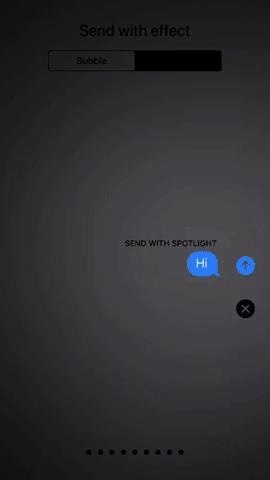
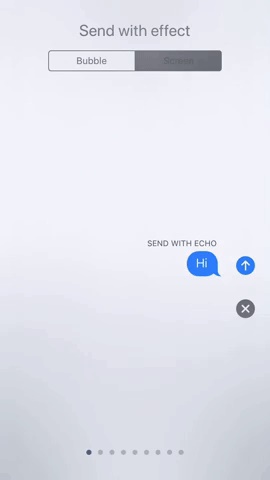
ذخیره سازی مسیج ها در آی کلود
این بدین معنی است که پیام هایی که در آی مسیج ارسال می کنید می توانند در بخش آی کلود ذخیره شوند و مدام به روز رسانی شوند. از این رو شما می توانید از طریق مک نیز به آن ها دسترسی داشته باشید. پس اگر می خواهید لیستی از مسیج ها را پاک کنید علاوه بر اینکه لازم است آن را از طریق موبایل پاک کنید برای اطمینان بیشتر و پاک شدن دائمی باید از طریق مک نیز آن را پاک کنید تا به طور کامل پاک شوند.
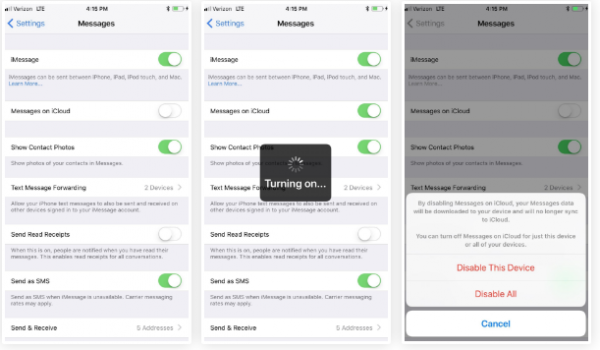
آپدیت قابل توجه App Store را دیده اید؟
اپل استور در IOS 11 تغییرات قابل توجهی داشته است که آن را تعاملی تر کرده است. علاوه بر طراحی ظاهری جدیدی که دارد، برخی دسته های جدید به آن اضافه شده است. از سویی کاربران می توانند به سادگی، روی اپ ها نظر خود را ارسال کنند و توسعه دهندگان نیز به پاسخ گویی بپردازند. علاوه بر این رتبه بندی ها و اولیت ها نیز برای اپ ها در اپ استور برنامه ریزی شده است که در این باره اخبار بیشتری در دسترس نیست.
امکان رتبه بندی به اپ ها در اپلیکیشن ها برداشته شده است
اگر تا IOS 10.3 با این سیستم عامل همراه بوده باشید قطعا تا کنون دیده اید که وقتی اپلیکیشنی را نصب می کنید این امکان را دارید که از طریق خود اپلیکیشن آن را رتبه بندی کنید و از ۵ ستاره، هر تعداد ستاره که می خواهید به آن اختصاص دهید و رتبه دهید اما در بروز رسانی جدید این قابلیت در کنار اپ ها حذف شده و آن صرفا به اپ استور برنامه ریزی شده است.
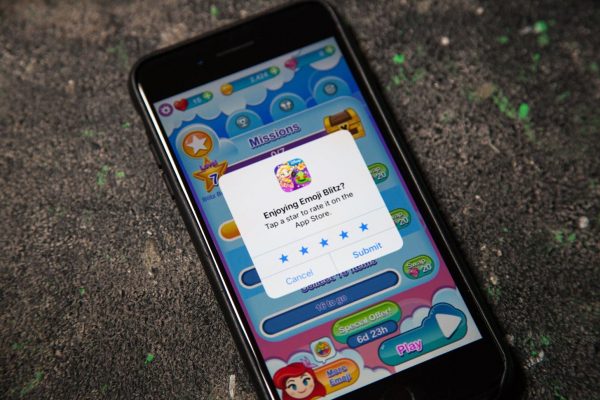
QR Codes را با دوربین اسکن کنید
نکته جالب در بروز رسانی دوربین در IOS 11 این است که می توانید از طریق آن کد های کیو آر را اسکن کنید. این بدین معنی است که دیگر لازم نیست روی گوشی های اپلی، از نرم افزار مستقل کیو ار کد خوان استفاده کنید. در واقع بدین ترتیب می توان گفت که اپ ها در حال پیش روی به سوی ادغام هستند تا به صورت یک ابزار منسجم در اختیار کاربر قرار بگیرند:
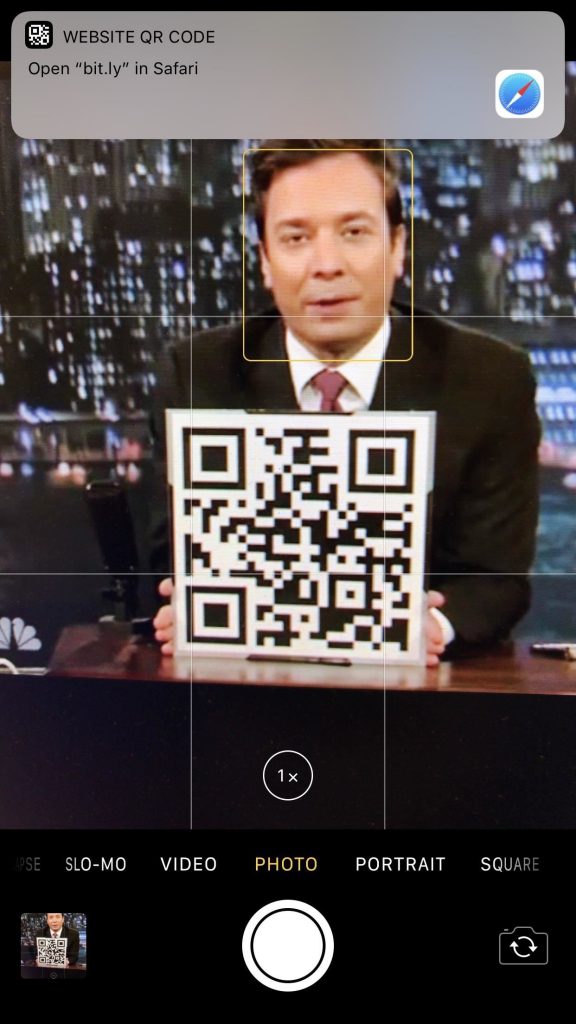
Portrait Mode با OIS و HDR & Flash کار می کنند
در حالت پرتره، در آیفون ۷ این قابلیت ها به هر دلیلی دسترسی وجود نداشت اما در نسخه جدید آی او اس موسوم به IOS 11 این امکانات به خوبی اضافه شده است. نه تنها در نسخه جدید به این قابلیت ها دسترسی دارید بلکه می توان گفت ویژگی Depth Effect نیز بسیار قوی تر و با تفاوت بیشتری در اختیار شما در این حالت قرار گرفته است. این موضوع پیش ازا ین در گویا آی تی مورد بحث قرار گرفته و می توانید بیاموزید که چگونه از حالت پرتره آیفون ۷ پلاس استفاده کنیم؟
Pics & Videos فرمت های جدیدی پیدا کرده اند
همانطور که می دانید ویدیو و عکس هر کدام رنج خاصی از انواع تایپ ها و قالب ها دارند. در اپل و آی او اس قبلی به عقب، برای عکس ها از نوع JPEG و برای فیلم ها از نوع H.264 استفاده می شده است. اما در نسخه جدید از آی او اس، این قابلیت ها حالت جدیدی دارند.
به این ترتیب در آی او اس جدید عکس ها با فرمت HEIF و فیلم ها با فرمت H.265 ثبت می شوند. البته شما اگر با این فرمت ها مشکل دارید می توانید در بخش تنظیمات دوربین آن ها را مورد بررسی قرار داده و تنظیمات را مطابق آن چه دوست دارید اوکی کنید.

انتخاب Still Image برای Live Photos
تا پیش ازا ین در آی او اس های قبلی شما برای اینکه برای تصاویر زنده از یک Still Image استفاده کنید می بایست از یک اپلیکیشن ثانویه و غیربومی اپل استفاده می کردید که معروف ترین آن Google’s Motion Stills بوده است اما حالا به یمن آی او اس ۱۱ شما می توانید به طور بومی و به طور تو کار از اپلیکیشن و قابلیتی استفاده کنید که خود آی او اس ۱۱ در اختیارتان قرار داده است. به منظور استفاده از آن کافی است به بخش آیکون Edit بروید، بعد شما می توانید کاور های مختلفی را مشاهده کنید که می توانید آن ها را روی تصویر ارائه دهید، در نهایت افکت مورد نظر تان را که انتخاب کردید گزینه “Make Key Photo را انتخاب کرده و در نهایت برای ثبت نهایی Done را بزنید

Trim Live Photos را تست کنید
از طریق برخی امکانات ویرایشی عکس ها نظیر ان چه که در بالا گفته شد، شما می توانید عکس های تر و تمیز تری داشته باشید و قابلیت trim Live Photos را تست کنید. بدین ترتیب می توانید روی آیکون ها به خوبی، افکت مورد نظر را به صورت فشار دادن گزینه ها آن ها را ایجاد کنید. جای هیچ نگرانی نیست چرا که اگر افکت لازم و trim Live Photos کردن ها باب میل تان نبود می توانید تغییرات را به حالت قبل برگردانید پس با خیال راحت هر کدام را خواستید تست کنید تا به مورد دلخواه تان برسید.

لایو فوتوهایی که ایجاد کرده اید را برای کاربران اندروید ارسال کنید
اپل راهی ایجاد کرده که ای او اس با اندروید رفاقت داشته باشند از این رو می توانید از طریق MMS می توانید به راحتی فایل های متحرک خود را برای کاربران اندرویدی ارسال کنید. البته فرمت ها در هر دو پلتفرم متفاوت است اما آی او اس پیش از ارسال ان را به MP4 تبدیل کرده تا پس از ارسال، اندرویدی ها بی درد سر آن ها را مشاهده کنند.
تبدیل لایو فوتوها به GIFs
به لایو فوتوها در این سیستم عامل و در این نسخه توجه ویژه تری شده است. بدین ترتیب کاربران می توانند علاوه بر روش بالا برای تبدیل فرمت آن ها از ایمیل هم استفاده کنند و نسخه یاد شده را به گیف تبدیل کنند. در واقع اگر امکان باز کردن لایو فوتوها از طریق اندروید وجود ندارد کاربر می تواند آن را از طریق ایمیل برای دوست اندرویدی خود ارسال کند تا عکس زنده مورد نظر به صورت گیف تبدیل شود. گیف خوشبختانه در تمام دستگاه های اندرویدی جدید قابلیت شناسایی داشته و مورد استفاده قرار می گیرد.
افزودن Markup به اسکرین شات ها
گرفتن اسکرین شات یک قابلیت فوق العاده است که گوشی های هوشمند با خود به ارمغان آورده اند و کاربران ای او اس نیز از آن مستثنی نیستند. از این رو می توان گفت که، اپل برای اینکه این گروه، بتوانند روی اسکرین شات ها مدیریت بهتری داشته باشند، می توانند به راحتی آن را پس از ایجاد در یک برنامه ویرایشی باز کنند و هر آن چه که می خواهند روی آن تغییر دهند. به تصویر زیر نگاه کنید، اسکرین شاتی که گرفته شده، با ابزارهایی که در زیر اسکرین شات قرار دارد کاملا قابل ویرایش و نشانه گذاری است.
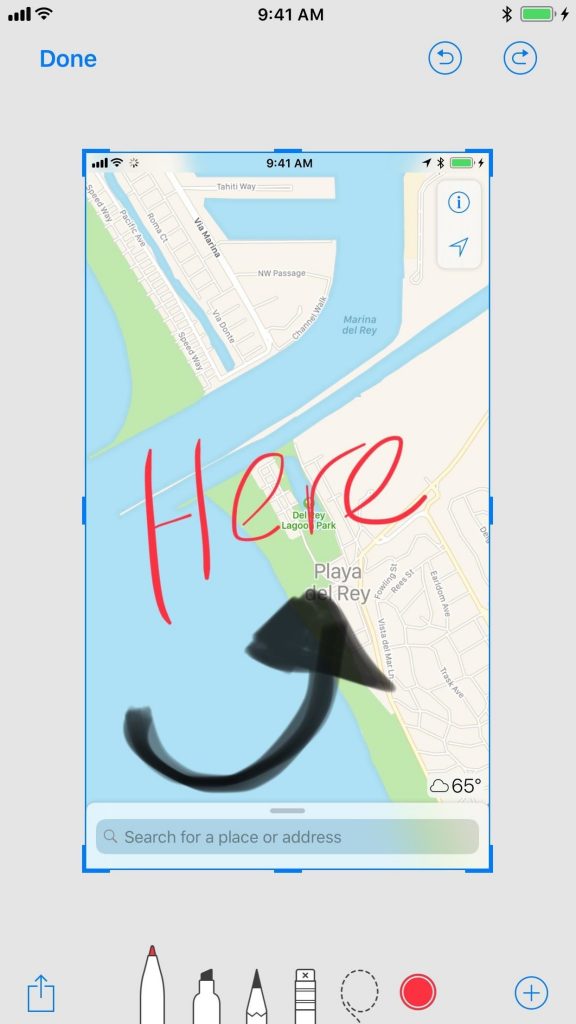
دیتاهای خود را به PDF تبدیل کنید
یکی از ویژگی های خوب ای او اس ۱۱ این است که علاوه بر اینکه می توان از طریق آن اسکرین شات ها را مارک گذاری کند، می تواند کمک کند که هر دیتایی نظیر صفحه وب، عکس، اسکرین شات، و حتی نوت و یادداشت ها را به پی دی اف تبدیل کرد. حتی قابلیت جدید تر هم این است که می توان روی پی دی اف ها نیز مارک گذاری و نشانه گذاری کرد و آن را تا حدی که اجازه داده شده ویرایش کنند. اما چگونه ؟ در این باره دکمه ای با عنوان Markup as PDF وجود دارد که در این مهم شما را یاری خواهد کرد. آموزش تبدیل صفحات وب، یادداشت و مقاله به PDF در iOS با دکمه Print که پیش از این در گویا آی تی ایجاد شده است دقیقا به همین موضوع اختصاص دارد.


Dark Mode هم برای IOS از راه رسید
حالت تاریک حالتی جدیدی از تغییر و معکوس کردن رنگ برای محافظت بهتر از چشم هاست که هر بار در هر نسخه از آی او اس، به طریقی شناخته شده است اما در اخرین بروز رسانی شما می توانید حالت تاریک را از طریق اسکرین فعال کنید و از آن بهره ببرید. برای اینکه با این قابلیت بیشتر آشنا شوید توصیه می شود که تفاوت Smart Invert و Classic Invert در iOS11 را مورد بررسی قرار دهید و روش استفاده و فعال سازی آن را یاد بگیرید.
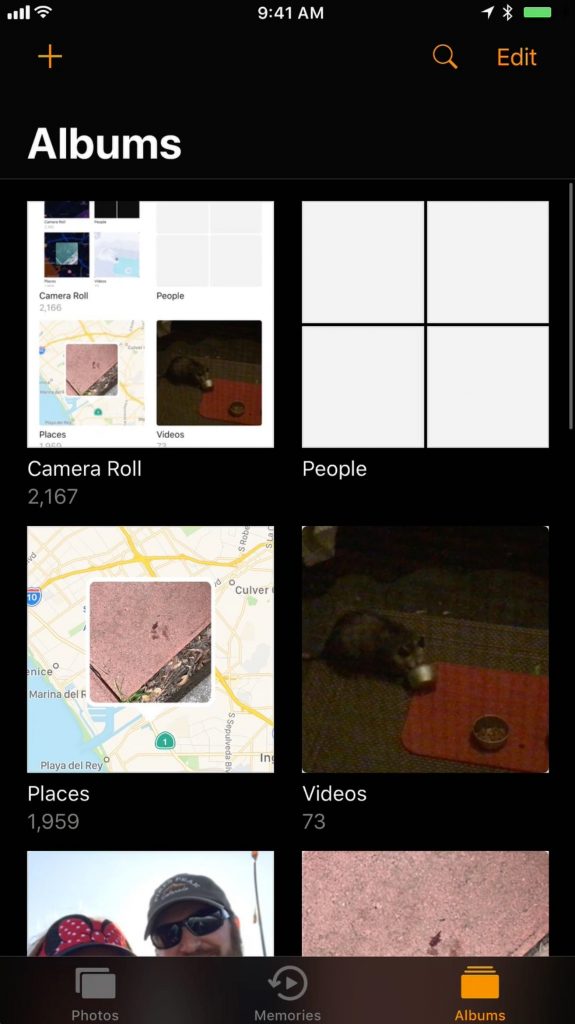
تنظیم نوتیفی های ادامه دار هم امکان پذیر شد!
راستش واقعا نمی دانم چه کسی دقیقا به این قابلیت نیاز خواهد داشت اما این به عنوان قابلیت قابل قبولی است که ممکن است برای بسیاری از افراد خوشایند و حتی ضروری باشد. با استفاده از این قابلیت نوتیفی ها نا محدود ادامه پیدا می کنند تا اینکه کاربر آن را خاموش کند! شما به ما بگویید این قابلیت برای چه چیز ها و چه شرایطی مفید است؟

خداحافظی با اپلیکیشن های ۳۲ بیتی!
اینکه اپلیکیشن های ۳۲ بیتی دیگر روی IOS 11 کار نمی کنند ممکن است یک خبر بد باشد. علت این که اپ های ۳۲ بیتی جای خود را به اپ های ۶۴ بیتی داده اند حتما دلیلی فنی داشته اما نگران اپلیکیشن های خود نباشید چرا که تمامی آن ها تا آن جا که امکان داشته قابلیت به روز رسانی به نسخه جدید ۶۴ بیتی دارند پس کافی است نام آن ها را بدانید و آن ها را از طریق اپ استور بروز رسانی کنید حتی می توانید این اپ ها را به محض باز کردن در ای او اس ۱۱، بروز رسانی کنید چرا که یک صفحه پاپ آپ در این باره به شما کمک می کند که این کار را سریع تر انجام دهید که نمونه اش در عکس زیر آورده شده است:
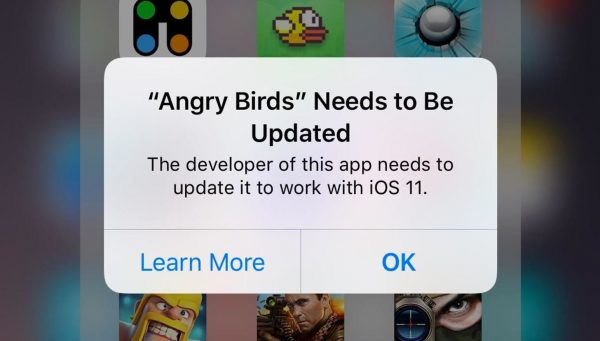
متفاوت زوم کنید!
زوم کردن عکس ها در ای او اس، کمی متفاوت و البته ترفند پذیر بوده است اما حالا این کار خیلی ساده تر شده است. گاهی بزرگ کردن به سادگی صورت می گرفت اما کوچک کردن تصویر در ای او اس کمی دردسر داشت اما حالا می توانید با دوبار تپ کردن و کشیدن انگشت به بالا تصاویر را بزرگ کرده و به تناسب، با دوبار تپ کردن و کشیدن تصویر به پایین، آن را کوچک کنید.

صفحه ورود رمز کمی تغییر کرده است!
البته تضمینی نمی دهیم که از این تغییر هیجان زده شوید اما خب تغییرات کوچکی روی این صفحه ایجاد شده که می تواند تنوع ساز باشد. در زیر می توانید دو حالت برای ای او اس جدید و قدیم را مشاهده کنید

این نمایشی از صفحه ورود کد در ای او اس ۱۰ می باشد و بعدی نیز برای IOS 11 معرفی شده است:

راستش را بخواهید من فقط از تغییرات رنگ در این دو مود راضی بودم.
ماشین حساب هم تغییر چهره داده است
یکی دیگر از تغییرات نه چندان عجیب و غریب در ای او اس جدید این بوده که ماشین حساب را از حالتی به حالت دیگر تبدیل کرده است. آی او اسی ها خوب می دانند که در IOS 10 به قبل ماشین حساب به صورت دکمه های مربعی بوده است اما اپل زحمت کشیده و برای ایجاد تنوع ان را حالت گرد شده درآورده است که شات آن را در زیر مشاهده می کنید:
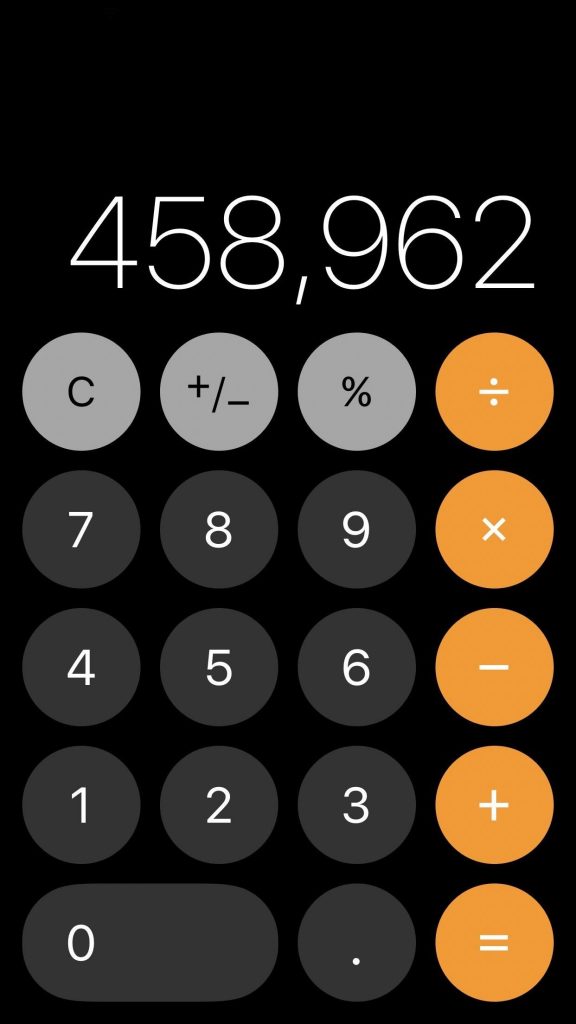
چند آیتم را همزمان انتقال دهید
این موضوع درست زمانی کاربرد دارد که می خواهید آیتم هایی را با هم مرتب کنید. فرض کنید در حال ویرایش صفحه اول هستید، می خواهید پاره ای از اپ ها و یا فولدرها را گروه بندی کنید. بدین ترتیب نیازی نیست که تک تک فولدرها را به پوشه ای خاص ببرید. کافی است یکی را انتخاب و دیگری را به آن اضافه کنید. اینگونه خیلی کارها سریع پیش می رود:

آیکون باتری هم از تغییر بی نصیب نماند
نسبت به تغییر باتری در IOS 11 تا کسی مستقیما چیزی نگوید، دیگران کم پیش می آید که درست متوجه شوند اما جالب این جاست که اپل برای آن هم برنامه ریزی داشته است. در این اسکرین شات می توانید تغییرات را مشاهده کنید:

بدین ترتیب می توانید جزییات و تغییرات کاربری در ای او اس ۱۱ را به صورت زیر در اختیار بگیرید. البته این بخشی از این تغییرات بود که در ادامه آن ها را در پست های بعدی معرفی خواهیم کرد.
در این باره دیدگاه های خود را با گویا آی تی در میان گذاشته و این مطلب را روی شبکه های اجتماعی قرار دهید و البته منتظر قسمت دوم باشید.
